FortiGate VM のネットワーク初期設定手順
Z.com Cloud では、FortiGate VMをご利用の際、コンソールからネットワーク設定を行っていただく必要がございます。
以下ではコンソールからのネットワーク初期設定手順例をご紹介します。
また設定の際は事前にセキュリティグループにて接続元IPの制限実施を推奨致します。
ネットワーク初期設定手順例
| [ 1 ] | 左メニューより [サーバー] を選択の上、「仮想サーバリスト」の中から対象サーバーの [ネームタグ] をクリックします。 |
|---|
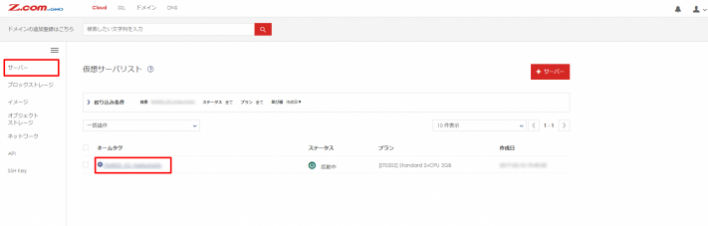
| [ 2 ] | [コンソール] アイコンをクリックします。 |
|---|
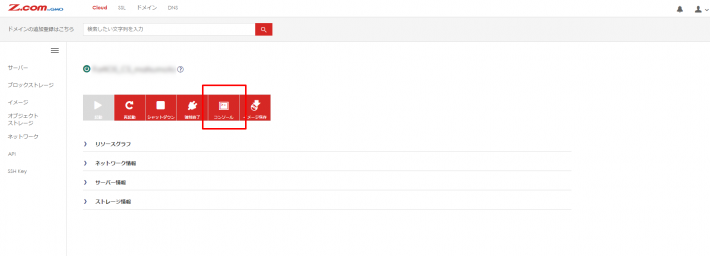
| [ 3 ] | 別ウィンドウで「コンソール画面」が表示されます。正常に起動している状態では下記のようにログインプロンプトが表示されます。 |
|---|
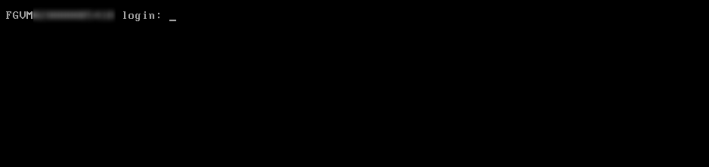
※画面に何も表示されていない(黒い画面のまま)の場合、「Enter」キーを押して表示されるかご確認ください。
| [ 4 ] | ユーザー名、パスワードを入力の上、ログインください。 |
|---|
| [ 5 ] | グローバルネットワークのインターフェース設定を行います。グローバルIPアドレス、サブネットマスクはコントロールパネルの「ネットワーク情報」でご確認ください。 |
|---|
# config system interface # edit port1 # set ip グローバルIPアドレス/サブネットマスク # set allowaccess https # end
| [ 6 ] | デフォルトゲートウェイの設定を行います。ゲートウェイはコントロールパネルの「ネットワーク情報」でご確認ください。 |
|---|
# config router static
# edit 1
# set device port1
# set gateway ゲートウェイ
# end
| [ 7 ] | 設定したグローバルIPアドレスにブラウザからアクセスし、FortiGate VM のログイン画面が表示されていることをご確認ください。 |
|---|
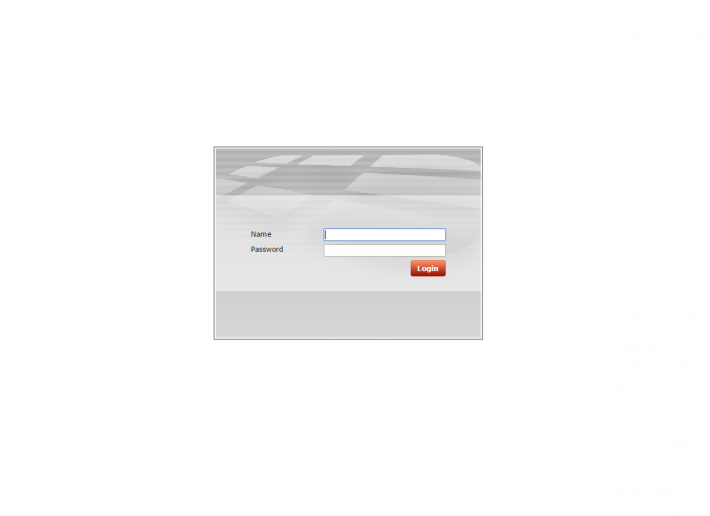
本リファレンスはZ.com Cloudにてサーバーをご利用いただく場合の一例であり、お客様の運用やポリシーによってその限りではございません。
お客様のご利用用途に応じて必要な設定や操作をおこなってください。